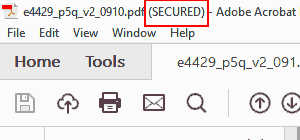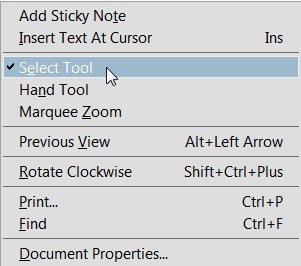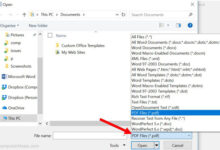Mise à jour : 12/30/2019 par Lojiciels.com
De temps en temps, les utilisateurs doivent copier le texte d’un fichier Adobe PDF. Les sections suivantes contiennent des instructions étape par étape sur la façon de le faire en fonction du programme que vous utilisez et de sa version. Pour procéder, sélectionnez le lien qui vous concerne dans la liste ci-dessous.
Tous les navigateurs et lecteurs en ligne ne permettent pas de copier un texte à partir d’un PDF. La plupart du temps, vous ne pourrez sélectionner que certaines parties du PDF, voire aucune. Nous vous conseillons de télécharger le fichier et de l’ouvrir dans le programme Adobe Reader pour obtenir les meilleurs résultats.
Contenu
Copier le texte dans un lecteur PDF en ligne
- Ouvrez le PDF dans votre lecteur en ligne ou votre navigateur Internet en cliquant sur le lien vers le fichier.
- Sélectionnez le texte que vous souhaitez copier en maintenant le bouton gauche de la souris enfoncé et en faisant glisser le texte. Encore une fois, cette peut ne pas fonctionner dans de nombreux programmes en ligne.
- Appuyez et maintenez la touche Ctrl et la C sur votre clavier. Vous pouvez également cliquer avec le bouton droit de votre souris et sélectionner Copie dans le menu déroulant.
- Ouvrez un traitement de texte ou un programme d’édition de texte.
- Collez le texte copié dans un traitement de texte ou un éditeur de texte en appuyant sur la touche Ctrl et la V sur votre clavier. Vous pouvez également cliquer avec le bouton droit de votre souris et sélectionner Coller dans le menu déroulant qui apparaît.
Copie du texte dans Adobe Reader DC
Avant d’essayer les étapes ci-dessous, regardez la barre de titre supérieure. Si le document dit (SÉCURISÉ)Comme le montre l’image, le fichier PDF est protégé contre la copie et vous empêche de copier le texte en suivant les étapes ci-dessous. Consultez notre section sur la copie de texte à partir d’un PDF sécurisé pour savoir comment contourner la sécurité du PDF.
- Ouvrez le PDF dans votre lecteur en ligne ou votre navigateur Internet en cliquant sur le lien vers le fichier.
- Sélectionnez le texte que vous souhaitez copier en maintenant le bouton gauche de la souris enfoncé et en faisant glisser le texte. Encore une fois, cette peut ne pas fonctionner dans de nombreux programmes en ligne.
- Appuyez et maintenez la touche Ctrl et la C sur votre clavier. Vous pouvez également cliquer avec le bouton droit de votre souris et sélectionner Copie dans le menu déroulant.
- Ouvrez un traitement de texte ou un programme d’édition de texte.
- Collez le texte copié dans un traitement de texte ou un autre éditeur de texte en appuyant sur la touche Ctrl et la V sur votre clavier. Vous pouvez également cliquer avec le bouton droit de votre souris et sélectionner Coller dans le menu déroulant qui apparaît.
Copie du texte dans Adobe Reader X ou une version ultérieure
- Si vous avez ouvert le PDF dans votre navigateur Internet, passez le curseur de votre souris sur le document ouvert pour rechercher une option permettant de le télécharger.
- Une fois que vous avez téléchargé le fichier, ouvrez-le dans Adobe Reader.
- Dans le document PDF ouvert, cliquez avec le bouton droit de votre souris et cliquez Sélectionner un outil (une coche apparaît lorsqu’elle est sélectionnée).
- Sélectionnez le texte que vous souhaitez copier en maintenant le bouton gauche de la souris enfoncé et en faisant glisser le texte.
- Appuyez et maintenez la touche Ctrl et la C sur votre clavier. Vous pouvez également cliquer avec le bouton droit de votre souris et sélectionner Copie dans le menu déroulant.
- Ouvrez un traitement de texte ou un programme d’édition de texte.
- Collez le texte copié dans un traitement de texte ou un autre éditeur de texte en appuyant sur la touche Ctrl et la V sur votre clavier. Vous pouvez également cliquer avec le bouton droit de votre souris et sélectionner Coller dans le menu déroulant qui apparaît.
Si vous ne pouvez pas mettre en évidence un texte PDF en suivant les étapes ci-dessus, il est probable qu’il soit protégé contre la copie. Seules les versions professionnelles (payantes) des programmes PDF peuvent remédier à ce problème.
Copie du texte dans Adobe Reader 9 ou une version antérieure
- Si vous avez ouvert le PDF dans votre navigateur Internet, passez le curseur de votre souris sur le document ouvert pour rechercher une option permettant de le télécharger.
- Une fois que vous avez téléchargé le fichier, ouvrez-le dans Adobe Reader.
- Dans le document PDF, cliquez sur le bouton Sélectionnez dans la barre d’outils, comme on peut le voir dans l’image suivante.
- Une fois cette option choisie, mettez en évidence le texte que vous souhaitez copier et cliquez Edit et ensuite Copie. Vous pouvez également cliquer avec le bouton droit de la souris sur le texte mis en évidence et cliquer sur Copie ou Copie dans le presse-papiers.
- Collez le texte copié dans un traitement de texte ou un autre éditeur de texte en appuyant sur la touche Ctrl et la V sur votre clavier. Vous pouvez également cliquer avec le bouton droit de votre souris et sélectionner Coller dans le menu déroulant qui apparaît.
Si vous ne pouvez pas mettre en évidence un texte PDF en suivant les étapes ci-dessus, il est probable qu’il soit protégé contre la copie. Seules les versions professionnelles (payantes) des programmes PDF peuvent remédier à ce problème.
Copie du texte à partir d’un PDF sécurisé
Un fichier PDF est souvent sécurisé pour vous empêcher de copier le contenu parce que l’auteur ou la société qui a produit le PDF protège son droit d’auteur. Si vous tentez de copier le texte d’un PDF à des fins commerciales, vous devez obtenir l’autorisation explicite du titulaire du droit d’auteur. Si vous devez copier un texte pour un usage personnel ou pour des raisons d’accessibilité, les étapes suivantes vous aideront à copier un texte dont la modification est limitée.
Pour un PDF, il est possible d’ajouter les types de restrictions suivantes concernant les documents.
- Impression : Autorisé ou non autorisé
- Assemblée des documents : Autorisé ou non autorisé
- Copie de contenu : Autorisé ou non autorisé
- Copie de contenu pour l’accessibilité : Autorisé ou non autorisé
- Extraction de la page : Autorisé ou non autorisé
- Commentaire : Autorisé ou non autorisé
- Remplissage des champs du formulaire : Autorisé ou non autorisé
- Signature : Autorisé ou non autorisé
- Création de modèles de pages : Autorisé ou non autorisé
Pour afficher les propriétés de sécurité d’un PDF dans Adobe Reader, cliquez sur Dossier, Propriétéset cliquez ensuite sur le bouton Sécurité onglet.
Pour contourner ou réinitialiser les paramètres de sécurité du PDF, nous utilisons Google Chrome pour imprimer le PDF comme un nouveau document, qui ne présente aucun des paramètres de sécurité du PDF d’origine.
- Ouvrez Google Chrome. Si Google Chrome n’est pas installé sur votre ordinateur, vous pouvez suivre nos étapes d’installation de Google Chrome.
- Faites glisser le fichier PDF que vous souhaitez convertir vers Chrome, ce qui devrait ouvrir le PDF dans Chrome. Si le PDF est en cours de téléchargement, mais ne s’ouvre pas, voyez : Comment ouvrir un PDF dans Chrome plutôt qu’en téléchargement.
- Une fois que le PDF est ouvert dans Chrome, cliquez sur l’icône de l’imprimante ou utilisez le raccourci clavier Ctrl+P.
- Dans la fenêtre d’impression, cliquez sur le bouton Changer et changez la destination en « Enregistrer en PDF ».
- Cliquez sur le bouton Sauvegarder bouton.
- Une fois enregistré, ouvrez le PDF dans n’importe quel lecteur, et vous pouvez copier et coller le texte en suivant les étapes mentionnées ci-dessus.